docker && dockercompose 版本
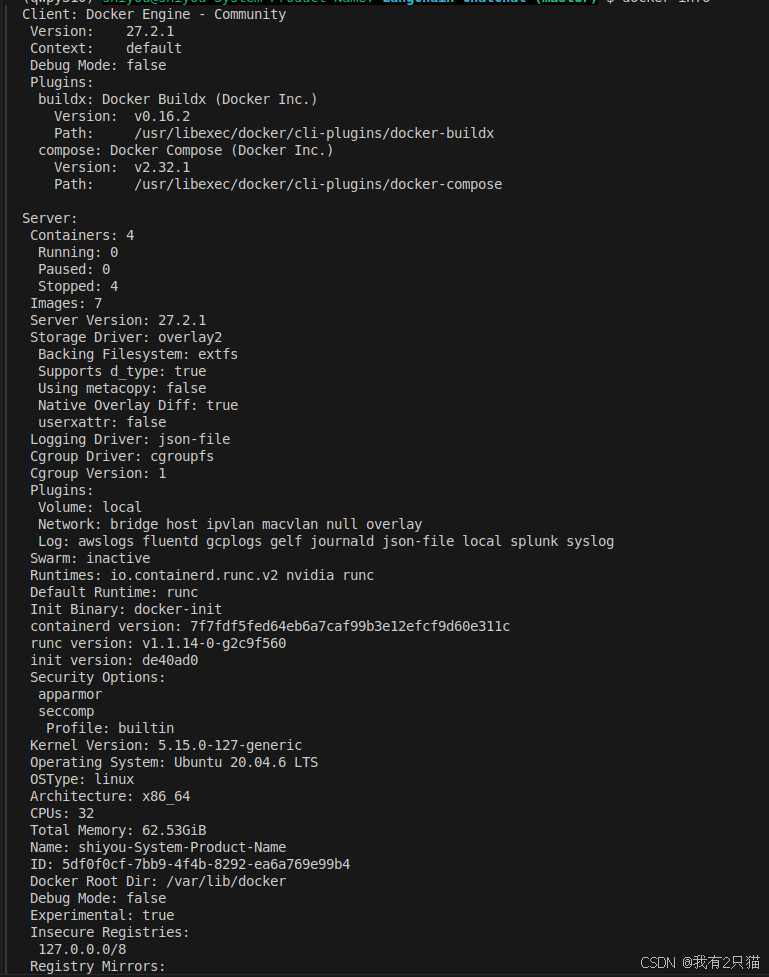
docker compose 内容如下
version: '3.9'
services:
xinference:
image: xprobe/xinference:v0.12.3
restart: always
command: xinference-local -H 0.0.0.0
ports:
- "9997:9997"
network_mode: "host"
volumes:
- ~/xinference:/root/.xinference
deploy:
resources:
reservations:
devices:
- driver: nvidia
count: all
capabilities: [gpu]
runtime: nvidia
chatchat:
image: ccr.ccs.tencentyun.com/langchain-chatchat/chatchat:0.3.1.3-93e2c87-20240829
restart: always
network_mode: "host"
volumes:
- ~/chatchat:/root/chatchat_data
curl -fsSL https://nvidia.github.io/libnvidia-container/gpgkey |sudo gpg --dearmor -o /usr/share/keyrings/nvidia-container-toolkit-keyring.gpg \
&& curl -s -L https://nvidia.github.io/libnvidia-container/stable/deb/nvidia-container-toolkit.list | sed 's#deb https://#deb [signed-by=/usr/share/keyrings/nvidia-container-toolkit-keyring.gpg] https://#g' | sudo tee /etc/apt/sources.list.d/nvidia-container-toolkit.list \
&& sudo apt-get update
sudo apt-get install -y nvidia-container-toolkit
sudo nvidia-ctk runtime configure --runtime=docker
sudo systemctl restart docker
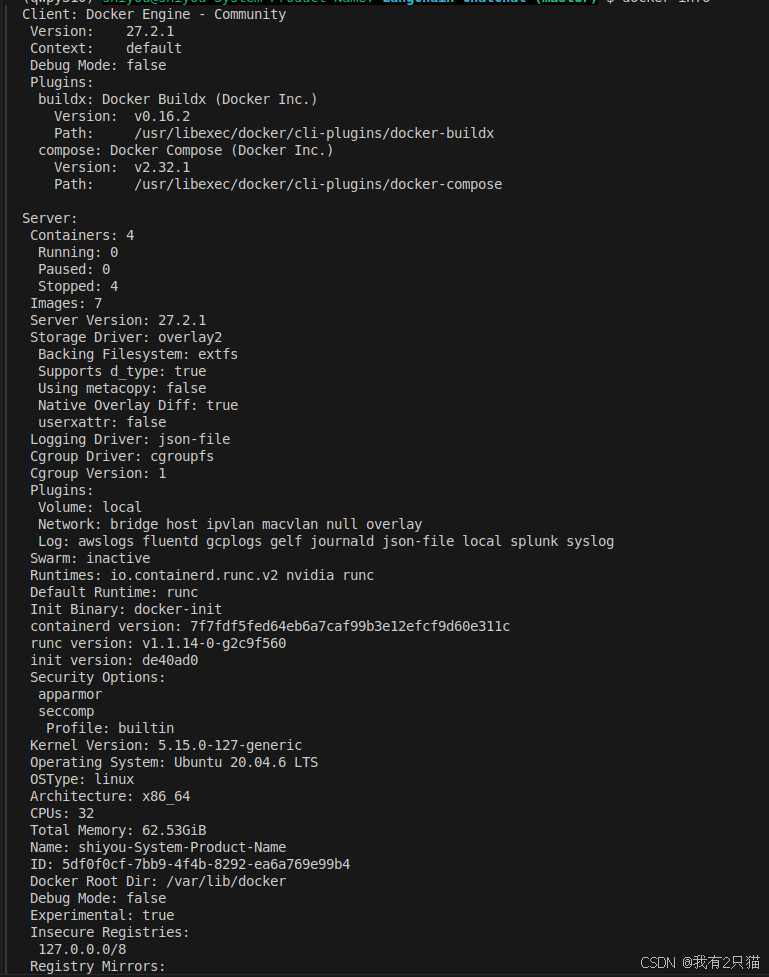























 1万+
1万+

 被折叠的 条评论
为什么被折叠?
被折叠的 条评论
为什么被折叠?








